对于360n5s大家想了解的太多太多了,那么我们今天来了解什么内容呢?今天小编给大家带来的是 360n5s手机分屏功能 使用的方法,下面就让我们一起来看看吧!

360n5s
一、360n5s如何进入分屏模式?
1、任务键进入分屏模式
打开应用长按【任务键】即可以开启分屏,进入分屏小桌面,从分屏小桌面选择与之分屏的应用,也可以从侧边栏选择需要分屏的应用,如图:
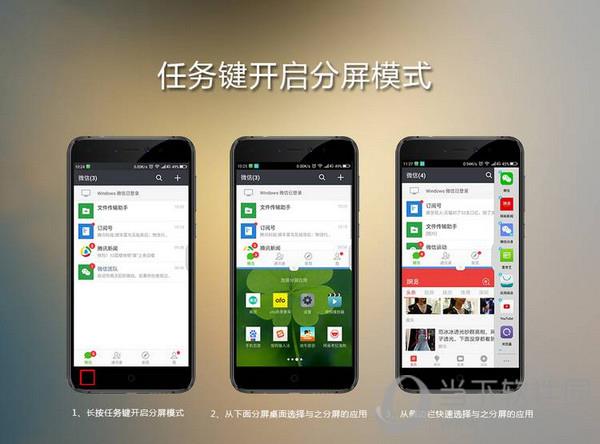
360n5s任务键开启分屏模式
2、多任务界面进入分屏模式
在手机桌面按多任务键,进入多任务界面,然后把想要分屏的应用向下拉,出现分屏的按钮,点击分屏按钮就可以进入分屏模式了,如图:
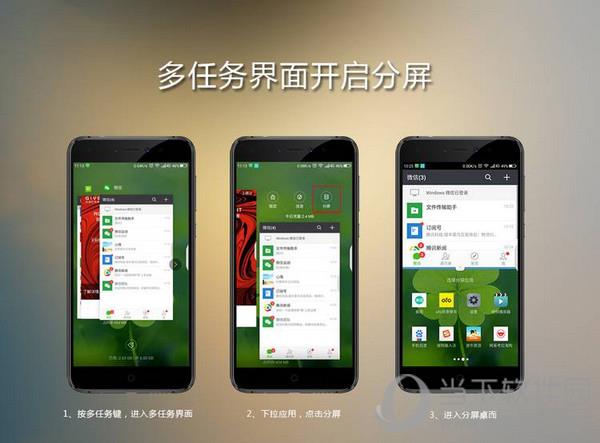
360n5s多任务界面开启分屏
3、侧边栏进入分屏模式
在某应用界面,打开侧边栏,长按住侧边来要与之分屏的应用,拖拽到桌面,如图:
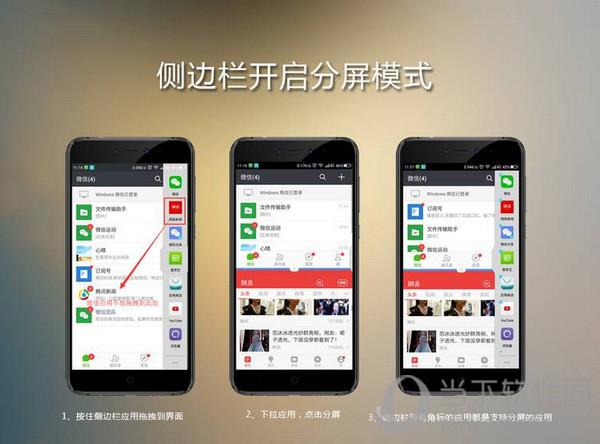
360n5s侧边栏开启分屏模式
注:在分屏模式下,侧边栏的应用有些带有角标,这些应用都是可以支持分屏的应用,如果点击了没有角标的应用,则分屏功能会自动退出。
4、全屏模式快速分屏
当你在看视屏或者玩游戏的时候,来了微信消息,这个时候可以快速进行分屏,这样就不会中断游戏或者视频了,是不是很方便。

360n5s全民模式快速分屏
二、360n5s如何退出分屏模式?
退出分屏模式比较简单,目前也有三种方式:
首先,按住分屏线向上或者向下划;
其次,点击分屏线中间按钮,用【×】关闭,想关闭哪个屏的应用就点击哪个屏上的叉叉;
最后,按返回键也可以一步步的退出分屏模式,但是要注意焦点的位置。如图:
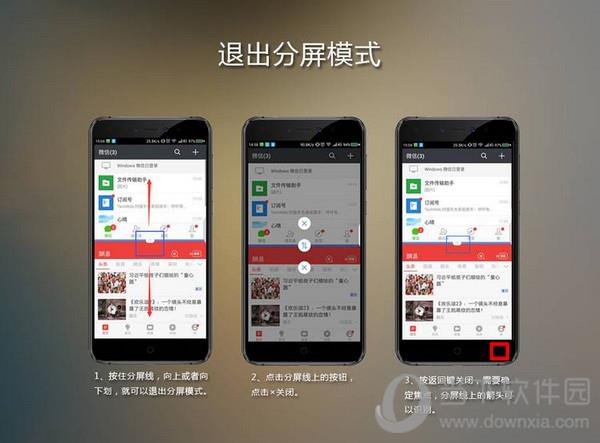
360n5s退出分屏模式
三、360n5s手机分屏功能其他小知识
1、可以通过分屏线中间图标切换上下应用;
2、如何识别焦点?在分屏线中间按钮上有个小三角,看小三角指向那个屏,哪个屏就是焦点;
3、如果要快速的回到分屏小桌面,可以按一下任务键;
4、如果想切换上分屏应用怎么办?
长按侧边栏应用拖到上分屏就可以了。
5、输入法可以悬浮的,在输入法界面上点击类似键盘的图标,然后就会变小,还可以四处拖动,如图:

360n5s分屏功能小知识
以上就是小编给大家分享的360n5s手机分屏功能使用的方法,你掌握了吗?











